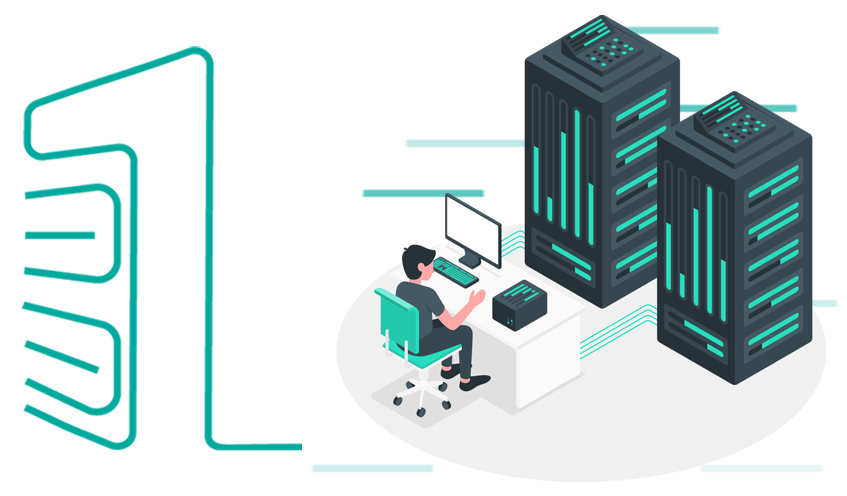
سرور اختصاصی آمریکا
برای استفاده از منابع بیشتر مقرون بصرفه ترین روش برای اختصاصی سازی منابع و بالا بردن کیفیت سرویس یا خدماتتان خرید سرور اختصاصی میباشد. سرور اختصاصی آمریکا با موقعیت در دیتاسنتر داسنتک بهترین انتخاب برای شما میباشد.وان سرور امکان خرید سرور اختصاصی آمریکا از دیتاسنتر dacentec را به شما میدهد. میزبانی وان سرور علاوه بر خرید مستقیم از پشتیبانی دیتاسنتری و نصب اولیه رایگان بهره مند شوید.
چرا خرید سرور اختصاصی آمریکا؟
وان سرور امکان خرید سرور اختصاصی آمریکا از دیتاسنتر Dacentec را فراهم میکند تا دیگر نیاز به دغدغه های خرید مستقیم نداشته باشید. با میزبانی وان سرور علاوه بر خرید مستقیم از پشتیبانی دیتاسنتری و نصب اولیه رایگان بهره مند شوید. این نوع سرورها به دلیل موقعیت آنها در آمریکا، گزینه بسیار مناسبی برای استفاده از سرویس ها و سایتهایی میباشد که فقط به شهروندان آمریکایی خدمات ارائه میدهند یا در لیست تحریمهای اکثریت کشورها میباشند.
- سرور اختصاصی امریکا هیچگونه هزینه ستاپی ندارند و پرداختی ها با قیمت روز دلار محاسبه میشوند.
- پشتیبانی دیتاسنتری و اطلاع رسانی ابیوز از سمت وان سرور میباشد.
- هر سرور دارای 5 آی پی آزاد میباشد و امکان سفارش آی پی مازاد مقدور است.
- سرور اختصاصی آمریکا به ابیوز،اتک،پورت اسکن و مقادیر مشابه کپی رایت و… حساس میباشد. ( درصورت نیاز به سرور برای تست نفوذ ، پورت اسکن ، تورنت و … از سرور اختصاصی هلند استفاده کنید)
توجه:
- امکان دسترسی KVM برای کاربرهای سرور مورد نظر امکان پذیر میباشد.
- این دیتاسنتر به ابیوز حساس میباشد که برای رفاه حال شما و جلوگیری از ابیوز خوردن سرورها، امکان کانفیگ حرفه ای فایروال توسط تیم فنی وان سرور وجود دارد.
پلن های سرور اختصاصی آمریکا
- CPU: Intel X3440
- MEMORY: 8 GB
- HDD: 2x2TB SATA
- IPS: /29 IPv4 AND /64 IPv6
- NETWORK: 1Gbit/s 10 TB Bandwidth
- Location: New York/Rochester
- CPU: Intel 2x Opteron 4122
- MEMORY: 32 GB
- HDD: 4x1TB SATA
- IPS: /29 IPv4 AND /64 IPv6
- NETWORK: 1Gbit/s 10 TB Bandwidth
- Location: New York/Rochester
- CPU: Intel E3-1230v2
- MEMORY: 16 GB
- HDD: 2x2TB SATA
- IPS: /29 IPv4 AND /64 IPv6
- NETWORK: 1Gbit/s 10 TB Bandwidth
- Location: New York/Rochester
- CPU: Intel E3-1220
- MEMORY: 32 GB
- HDD: 2x512GB SSD
- IPS: /29 IPv4 AND /64 IPv6
- NETWORK: 1Gbit/s 10 TB Bandwidth
- Location: New York/Rochester
- CPU: Intel 2xE5-2630v2
- MEMORY: 32 GB
- HDD: 2x2TB SATA
- IPS: /29 IPv4 AND /64 IPv6
- NETWORK: 1Gbit/s 10 TB Bandwidth
- Location: New York/Rochester
- CPU: Intel E3-1241v3
- MEMORY: 32 GB
- HDD: 2x480GB SSD
- IPS: /29 IPv4 AND /64 IPv6
- NETWORK: 1Gbit/s 10 TB Bandwidth
- Location: New York/Rochester
- CPU: Intel 2xE5-2630v1
- MEMORY: 32 GB
- HDD: 2x800GB SSD
- IPS: /29 IPv4 AND /64 IPv6
- NETWORK: 1Gbit/s 10 TB Bandwidth
- Location: New York/Rochester
- Name
- CPU
- Memory
- Storage
- IPS
- NETWORK
- Location
- Supermicro X3440
- Intel X3440
- 8 GB
- 2x2TB SATA
- /29 IPv4 AND /64 IPv6
- 1Gbit/s 10 TB Bandwidth
- New York/Rochester
- Name
- CPU
- Memory
- Storage
- IPS
- NETWORK
- Location
- Supermicro 2x
- Intel 2x Opteron 4122
- 32 GB
- 4x1TB SATA
- /29 IPv4 AND /64 IPv6
- 1Gbit/s 10 TB Bandwidth
- New York/Rochester
- Name
- CPU
- Memory
- Storage
- IPS
- NETWORK
- Location
- Supermicro E3
- Intel E3-1230v2
- 16 GB
- 2x2TB SATA
- /29 IPv4 AND /64 IPv6
- 1Gbit/s 10 TB Bandwidth
- New York/Rochester
- Name
- CPU
- Memory
- Storage
- IPS
- NETWORK
- Location
- Supermicro 1220
- Intel E3-1220
- 32 GB
- 2x512GB SSD
- /29 IPv4 AND /64 IPv6
- 1Gbit/s 10 TB Bandwidth
- New York/Rochester
- Name
- CPU
- Memory
- Storage
- IPS
- NETWORK
- Location
- HP ProLiant DL360p
- Intel 2xE5-2630v2
- 32 GB
- 2x2TB SATA
- /29 IPv4 AND /64 IPv6
- 1Gbit/s 10 TB Bandwidth
- New York/Rochester
- Name
- CPU
- Memory
- Storage
- IPS
- NETWORK
- Location
- SuperMicro 1241
- Intel E3-1241v3
- 32 GB
- 2x480GB SSD
- /29 IPv4 AND /64 IPv6
- 1Gbit/s 10 TB Bandwidth
- New York/Rochester
- Name
- CPU
- Memory
- Storage
- IPS
- NETWORK
- Location
- Dell PowerEdge R620
- Intel 2xE5-2630v1
- 32 GB
- 2x800GB SSD
- /29 IPv4 AND /64 IPv6
- 1Gbit/s 10 TB Bandwidth
- New York/Rochester
پلــن مورد نظرتـــان را نیــافتید؟!
امکان سفارش تمامی پلن های موجود در سایت رسمی دیتاسنتر میباشد
پشتیبانی 24/7
وان سرور با تیمی قدرتمند پشتیبانی 24 ساعته در هفت روز هفته را برای کاربران گرامی وان سرور تدارک دیده تا در هر زمان افتخار خدمت رسانی داشته باشد. پشتیبانی از طریق تیکت و تماس.

آپتایم 99.99%
سرورهای وان سرور از معتبرترین دیتاسنترهای جهان که دارای تضمین آپ تایم 99.99% میباشند، تیم وان سرور به صورت 24 ساعته در حال مانیتورینگ سرورها هستند تا در صورت وجود هرگونه اختلال و مشکل سریعا پیگیر حل مشکل باشند.

ستاپ اولیه رایگان
با وان سرور سرورهای اختصاصی خود از این کشور را بدون هزینه ستاپ اولیه خریداری کنید.
سوالات متداول
برخی از سوالاتی که ممکن است در ابتدا داشته باشیدپرداخت با تمام روشهای درگاه پرداختی که وان سرور محیا کرده مقدور است، پرداخت به صورت ریالی در حالت عادی برای شما فعال میباشد، اما در صورت روشهای پرداخت همچون پی پال یا رمز ارز باید با بخش مالی در ارتباط باشید.
این قابلیت در پنل مدیریت سرور در وان سرور و دیتاسنتر محیا نیست، اما در صورت نیاز امکان ارائه پنل KVM از سمت دیتاسنتر میباشد.
در این خصوص باید با پشتیبانی در ارتباط باشید
بله، امکان نصب هر نوع سیستم عامل یا مجازی سازی که نوع سرور اختصاصی شما پشتیبانی کند مقدور میباشد.
خیر. به دلیل تحریم های ایران که این دیتاسنتر هم تابع این قوانین میباشد و خدماتی به مشخصات ایرانی ارائه نمیکند، امکان ارائه پنل کاربری میسر نیست.
اما پشتیبانی وان سرور تغییرات و نصب هایی که نیاز هست برای شما انجام خواهد داد.
اگر هم نیاز ضروری به vnc و kvm دارید پیشنهاد ما نصب مجازی ساز بر روی سرورتان هست تا دسترسی کامل بر روی سرورتان داشته باشید.
امکان تغییر سرور فقط در زمان سررسید با سفارش جدید ممکن است.
امکان افزودن هارد در صورت خالی بودن اسلات در سرور میسر است.
ارتقای منابع هم بر اساس نوع نیازتان با تایید پشتیبانی دیتاسنتر صورت میگیرد.
کلیه سرورهای اختصاصی این دیتاسنتر قابلیت بک آپ گیری ندارند و این موضوع به عهده کاربر میباشد. در صورت مهم بودن این مسئله این دو مورد را جدی بگیرید:
1- با راه اندازی یک فضای بک آپ به صورت جداگانه در لوکیشن یا سروری دیگر، از اطلاعات مهمتان حفاظت کنید (در صورت نیاز میتوانید از پلن های سرورهای مجازی استفاده کنید).
2- از اسکریپتهای بک آپ گیری استفاده کنید و حدالمقدور در طی زمان دلخواه بک آپ کلی از اطلاعات مهمتان دانلود و نگهداری کنید.
بله! تمامی سرویسهای وان سرور دارای فاکتور رسمی هستند و در سرورهای اختصاصی هم این امر مستثنی نیست.
در نظر داشته باشید که فقط در شرایط پرداخت ریالی امکان ارائه فاکتور رسمی میسر میباشد.
اگر جواب سوالتان را نیافتید، میتوانید از لینک زیر در بخش تماس با ما از طریق پلهای ارتباطی با ما در ارتباط باشید.
نظرات مشتریان
برخی از نظرات مشتریان وان سرور
فرشید
“ من از سرویس هاست لینوکس استفاده میکنم . سرویس مناسبی بوده ”

محمد
“ از سرور مجازی، هاست و دامنه استفاده میکنم. کیفیت سرور مجازی عالی، خدمات پس از فروش و پشتیبانی عالی، مخصوصا خدمات کانفیگ و مشاورهاتون. اوایل فک نمیکردم تا این حد ازتون راضی باشم (به دلیل نحوه اشناییم باشما)اما الان توی هر سایت یا انجمنی که میرمو کسی رو میبینم که از سرویس خودش یا سرویس دهندش ناله ای داره به شما معرفی میکنم. اونا هم واقعا راضی بودن. واقعا ادم با معامله با شما احساس گول خوردن یا گمراهی نمیکنه و واقعا افرادی به شفافی شما رو تو این زمینه کم داریم. ”

نجمه
“ از سرور هاشون راضی هستم خیلی عالی هست. پشتبانی چه از طریق تماس تلفنی و چه از طریق پنل عالی هست پاسخگویی سریع و خیلی عالی. ”

پگاهان پیشتازان
“ از سرور مجازی و هاست استفاده میکنیم. همگی عالی هستن ”

bitanik system
“ از سرور های مجازی مدیریت شده استفاده میکنم. کیفیت سرور ها بسیاز مناسب هست . پشتیبانی سایت هم حرف نداره . راضیم ”

سید حسن
“ از سرور مجازی استفاده میکنم. قبلا وان سرور از نظر قیمت جزو بهترین ها بود اما بعد از تبدیل به نرخ ارزی تقریبا جزو متوسط ها یا گران ها حساب میگردد ”
جزیره آموزشی
برخی از پستهای آموزشی پیشنهادی
آموزش نصب Pip در CentOS 7
آموزش نصب Pip در CentOS 7Pip یک سیستم مدیریت پکیج است که نصب و مدیریت بسته های نرم افزاری را که در Python نوشته شده است مانند نسخه های موجود در فهرست پکیج های Python (PyPI) را ساده می کند. Pip به طور پیش فرض در CentOS 7 نصب نشده است ، اما نصب آن بسیار ساده است. در این آموزش مراحل لازم را برای نصب پایتون pip در CentOS 7 با استفاده از مدیر بسته yum و اصول اولیه نحوه نصب و مدیریت بسته های پایتون با Pip را پوشش می دهیم. هنگام نصب ماژول های پایتون در سطح جهان ، ترجیح می دهید ماژول های توزیع Python را با استفاده از yum نصب کنید ، زیرا آزمایش شده اند که به درستی روی CentOS 7 کار کنند. فقط در صورت عدم وجود بسته rpm برای ماژول پایتون از Pip استفاده کنید تا ماژول های پایتون را در سطح جهانی نصب کنید . در بیشتر موارد ، شما فقط باید از Pip داخل محیط مجازی استفاده کنید. Virtual Environments Python به شما امکان می دهد تا ماژول های پایتون را به جای نصب در سطح جهانی ، در یک مکان جداگانه برای یک پروژه خاص نصب کنید. به این ترتیب دیگر لازم نیست نگران تأثیرگذاری بر سایر پروژه های پایتون باشید. پیش نیازها برای خرید سرور مجازی مخصوص پایتون کلیک کنید قبل از ادامه این آموزش ، اطمینان حاصل کنید که به عنوان یک کاربر با امتیازات sudo وارد سیستم شده اید. نصب Pip در CentOS برای نصب Pip در دستگاه CentOS خود ، این مراحل را دنبال کنید: 1. مخزن EPEL را اضافه کنید Pip در مخازن اصلی CentOS 7 موجود نیست. برای نصب Pip باید مخزن EPEL را فعال کنیم: sudo yum install epel-release 2. پیپ را نصب کنید پس از فعال کردن مخزن EPEL می توانیم Pip و تمام وابستگی های آن را با دستور زیر نصب کنیم: sudo yum install python-pip 3. نصب پیپ را تأیید کنید برای تأیید صحت نصب پیپ ، دستور زیر را اجرا کنید که نسخه پیپ را چاپ می کند: pip --version تعداد نسخه ممکن است متفاوت باشد ، اما چیزی شبیه به این خواهد بود: pip 8.1.2 from /usr/lib/python2.7/site-packages (python 2.7) ابزارهای توسعه دهنده را نصب کنید ابزارهای توسعه دهنده برای ساخت ماژول های پایتون مورد نیاز است ، می توانید آنها را با موارد زیر نصب کنید: sudo yum install python-develsudo yum groupinstall 'development tools' مدیریت بسته های پایتون با PIP در این بخش چند دستور اساسی مفید پیپ را طی خواهیم کرد. با پیپ می توانیم بسته هایی را از PyPI ، کنترل نسخه ، پروژه های محلی و از پرونده های توزیع نصب کنیم. معمولاً بسته های PyPI را نصب خواهید کرد. بیایید بگوییم که می خواهیم بسته ای به نام twisted نصب کنیم ، می توانیم با صدور دستور زیر این کار را انجام دهیم: pip install twisted برای حذف پکیج نصب شده: pip uninstall twisted برای جستجوی بسته های PyPI: pip search "twisted" برای لیست بسته های نصب شده: pip list برای لیست بسته های منسوخ: pip list --outdated نتیجه شما Pip را با موفقیت روی سیستم CentOS 7 خود نصب کردید و یاد گرفتید که چگونه به راحتی ماژول های Python را pip نصب و حذف کنید. برای اطلاعات بیشتر در مورد pip ، راهنمای کاربر pip را بررسی کنید. اگر هر گونه سؤال یا بازخورد دارید ، در صورت تمایل در زیر این آموزش نظر دهید.
ادامه مطلب
آموزش ایجاد Bootable CentOS 7 USB در لینوکس
آموزش ایجاد Bootable CentOS 7 USB در لینوکسدر این آموزش، ما توضیح خواهیم داد که چگونه یک Bootable CentOS 7 USB از ترمینال لینوکس ایجاد کنیم. شما می توانید از این USB برای بوت کردن و آزمایش و یا نصب CentOS بر روی هر رایانه ای که از بوت شدن از USB پشتیبانی می کند استفاده کنید. پیش نیازها USB درایو 8GB یا بزرگتر کامپیوتر در حال اجرا هر توزیع لینوکس برای خرید سرور مجازی لینوکس کلیک کنید دانلود فایل CentOS ISO دانلود فایل CentOS ISO از صفحه دانلود CentOS که در آن شما می توانید بین "ISO ISO" و "Minimal ISO" را انتخاب کنید. Minimal ISO شامل حداقل بسته های مورد نیاز برای داشتن یک سیستم عامل FunctionOS است. DVD ISO شامل تمام بسته هایی است که می توانند با استفاده از نصب کننده نصب شوند. به احتمال زیاد شما می خواهید نسخه DVD ISO را دانلود کنید. ایجاد سیستم مدیریت محتوا قابل حمل Centos 7 USB Stick در لینوکس در حالی که ابزارهای GUI مختلفی وجود دارد که به شما اجازه می دهد تا ISO را به درایوهای USB بسپارید، در این آموزش، یک CentOS 7 USB Bootable با استفاده از دستور dd ایجاد می کنیم. ایجاد CentOS 7 Bootable USB Stick در لینوکس یک فرآیند سریع و آسان است، فقط مراحل زیر را دنبال کنید. درایو فلش USB را در پورت USB وارد کنید. نام درایو USB خود را با lsblk پیدا کنید. خروجی شبیه این خواهد بود: NAME MAJ:MIN RM SIZE RO TYPE MOUNTPOINTsda 8:0 0 465.8G 0 disk └─sda1 8:1 0 465.8G 0 part /datasdx 8:16 1 7.5G 0 disk └─sdx1 8:17 1 7.5G 0 part /run/media/linuxize/Kingstonnvme0n1 259:0 0 232.9G 0 disk ├─nvme0n1p1 259:1 0 512M 0 part /boot├─nvme0n1p2 259:2 0 16G 0 part [SWAP]└─nvme0n1p3 259:3 0 216.4G 0 part / در مورد ما نام دستگاه USB /dev/sdx اما ممکن است در سیستم شما متفاوت باشد.3. در اکثر توزیع های لینوکس، در هنگام وارد شدن، فلش درایو USB به صورت خودکار نصب می شود. قبل از فلش کردن image اطمینان حاصل کنید که دستگاه USB نصب نشده است. برای انجام این کار از دستور umount استفاده کنید و سپس هر دایرکتوری که در آن نصب شده است (نقطه اتصال) یا نام دستگاه: sudo umount /dev/sdx1 4. آخرین مرحله این است که تصویر CentOS ISO را به درایو USB فلش کنید. اطمینان حاصل کنید که /dev/sdx با درایو خود جایگزین کنید و شماره پارتیشن را اضافه نکنید. همچنین، /path/to/CentOS-7-x86_64-DVD-1810.iso با مسیر فایل ISO جایگزین کنید. اگر فایل را با استفاده از مرورگر وب دانلود کرده اید، باید آن را در پوشه ی Downloads ذخیره شده در حساب کاربری خود ذخیره کنید.sudo dd bs=4M if=/path/to/CentOS-7-x86_64-DVD-1810.iso of=/dev/sdx status=progress oflag=sync این فرمان در حالی که فلش کردن image را نشان می دهد، یک نوار پیشرفت نیز نشان می دهد. بسته به اندازه فایل ISO و سرعت USB، ممکن است روند چندین دقیقه طول بکشد. پس از تکمیل، چیزی شبیه زیر خواهید دید: 1094+0 records in1094+0 records out4588568576 bytes (4.6 GB) copied, 30.523 s, 150 MB/sتمام! نتیجه در این مقاله، شما آموخته اید که چگونه یک bootable CentOS USB از خط فرمان لینوکس ایجاد کنید.
ادامه مطلب
آموزش استفاده از TCP traceroute
آموزش استفاده از TCP traceroutetrace route چیست ؟فرض کنید اتصال شما به یک سرور از دست میره. اولین احتمالی که هست خاموش شدن یا مشکل کانفیگ سرور هستش. ولی زمانی که اینترنت خودتون رو تغییر بدید، مثلا به جای ایرانسل از همراه اول استفاده می کنید اتصال برقرار میشه.! اولین احتمالی که هست مشکل در مسیر ارسال پکت هاست. برای چک کردن مسیر ارسال از tracet route استفاده میکنن. trace route چطوری کار میکنه ؟ زمان ارسال پکت های چیزی بهشون اضافه میشه به نام TTL که مخفف Time to Live هستش. یعنی مدت زمان زنده ماندن پکت شما و یک عددی رو داخل خودش نگاه میداره، این عدد میتونه 1 تا 255 باشه ( این محدودیت به دلیل مقدار حافظه ای هست که برای این عدد در نظر گرفته شده ). البته معیارش زمان نیست معیار تعداد روتر هایی داخل مسیر هستش خب این یعنی چی ؟ فرض میکنیم شما پکتی رو ارسال میکنید با TTL = 50 و ip =1.1.1.1 زمانی که پکت از مودم شما عبور میکنه. TTL تغییر میکنه به 49 ، وقتی از روتر بالا دستی مودم شما عبور میکنه TTL میشه 48 و این روند ادامه پیدا میکنه تا زمانی که برسه به مقصد که 1.1.1.1 هست.پس TLL بعد از گذاشت از هر روتر یکی ازش کم میشه حالا بیایم فرض کنیم قبل از این که پکت به مقصد ما برسه TTL پکت ما داخل یکی از روتر ها 0 بشه ، حالا چه اتفاقی می افته ؟پکت حذف میشه ولی این آخر کار نیست. روتری که پکت ما رو حذف کرده یک پیام برای ما ارسال میکنه این پیام با پروتکل ICMP که ازش برای عیب یابی در شبکه استفاده میکنن ارسال میشه این پروتکل در لایه network کار میکنه این قسمت رو دقت کنید ! هر نوع پکتی ارسال کنید با هر پروتکلی ( icmp،udp،tcp) زمانی که TTL =0 بشه پیامی که از سمت روتر برای ما ارسال میشه icmp هستش داخل این پیام آدرس ip روتر نوشته شده البته اطلاعات دیگه ای هم به ما میده حالا اگر ما بخوایم آدرس تمام روتر های مسیر رو پیدا کنیم میتونیم یک پکت درست کنیم با TTL که خودمون مشخص کردیم به این صورت که اگر بخوایم ip روتر اول رو پیدا کنیم پکتی ارسال میکنیم با TTL = 1 و زمانی که به روتر اول میرسه TTL میشه 0 و روتر برای ما یک پیام ارسال میکنه ، حالا اگه بخوایم ip روتر دوم رو پیدا کنیم پکتی ارسال میکنیم با TTL = 2 چطوری از trace route استفاده کنیم ؟ ویندوز : در ویندوز باید وارد cmd بشید و از دستور tracert استفاده کنید به این صورت tracert 1.1.1.1این دستور با پروتکل icmp کار میکنه لینوکس :در لینوکس از دو دستور traceroute و tracepath میتونید استفاده کنید tracepath داخل سیستم عامل موجوده ولی برای traceroute باید برنامه نصب بشه دستور نصب :ubuntu : apt install traceroutecentos : yum install tracerouteهر دو دستور از پورتکل udp برای trace استفاده میکنن. با سویچ -T در traceroute میتونید از پروتکل tcp هم استفاده کنید.آموزش استفاده از TCP traceroute در ویندوزبرای استفاده از tracetcp در ویندوز به دو نرم افزار WinPcap و tracetcp نیاز دارید (لینک دانلود نرم افزار ها )ابتدا نرم افزار WinPcap را نصب کنید سپس نرم افزار tracetcp را داخل مسیر C:\Windows\System32 قرار بدینبعد از نصب وارد cmd بشید و دستور tracetcp را با ip مدنظرتون وارد کنید آموزش ویدیویی استفاده از TCP traceroute:.h_iframe-aparat_embed_frame{position:relative;} .h_iframe-aparat_embed_frame .ratio {display:block;width:100%;height:auto;} .h_iframe-aparat_embed_frame iframe {position:absolute;top:0;left:0;width:100%; height:100%;}
ادامه مطلب











